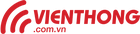Sau khi cài đặt mới (hoặc nâng cấp) Windows 10, cùng với việc cài các ứng dụng ưa thích, sao chép các tập tin cần thiết, bạn nên rà soát và thiết lập lại cấu hình để yên tâm quyền riêng tư không bị xâm phạm.
Trên máy có rất nhiều thông tin mà bạn không muốn để lộ cho người khác biết, có thể đó là các tập tin công việc nhạy cảm, những hình ảnh riêng tư, các mật khẩu dùng để xác thực đăng nhập dịch vụ trực tuyến… Vì thế, để về sau khỏi phải lo lắng về việc dữ liệu của mình có nguy cơ bị rò rỉ, hãy chịu khó thiết lập hệ thống ngay từ đầu.
Xem thêm: Hướng dẫn cách tạo bảo mật hai lớp trên Facebook
 |
| Biện pháp bảo mật thiết bị trên Windows 10 |
Cài mới hoàn toàn Windows 10
Máy tính bạn mới mua có thể đã được cài sẵn Windows 10. Vấn đề là, cùng với hệ điều hành có bản quyền, nhà sản xuất cũng thường cài sẵn một số ứng dụng (bloatware) mà họ cho rằng người dùng cần, hoặc nhằm mục tiêu quảng cáo, cũng có thể là được đối tác phần mềm trả tiền. Nhưng trên thực tế, bloatware chẳng mấy khi được bạn dùng tới. Chẳng những thế, chúng thậm chí có thể tiềm ẩn những lỗ hổng bảo mật mà hacker sẽ tìm cách khai thác để đột nhập máy của bạn.
Để chắc chắn có một hệ thống “sạch”, bạn nên tìm cách loại bỏ hoặc vô hiệu hóa những phần mềm không mong muốn này. Bạn có thể cài mới lại hoàn toàn Windows 10 hoặc gỡ bỏ bloatware một cách thủ công.
• Xóa sạch và cài mới lại Windows 10: Dù hơi mất công, nhưng bằng cách này bạn sẽ yên tâm Windows 10 trên máy của mình không có những ứng dụng bloatware cài sẵn.
• Gỡ bỏ bloatware: Đây là cách nhanh nhất với máy mới mua cài sẵn Windows 10 mà vẫn giữ được một số thứ có sẵn.
Cài mới hoàn toàn vẫn là cách tốt nhất để bảo vệ sự riêng tư ngay từ đầu, loại bỏ được mối lo lỗ hổng bảo mật từ những ứng dụng cài sẵn.
Dùng tài khoản nội bộ thay vì tài khoản Microsoft
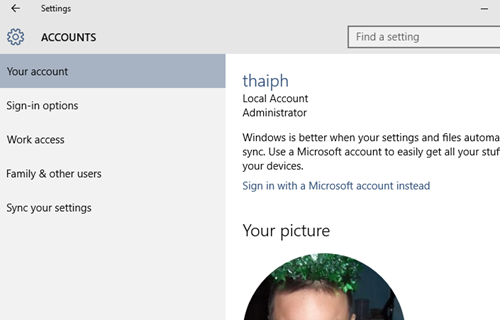 |
| Dùng tài khoản nội bộ để tăng tính bảo mật cho thiết bị |
Kể từ phiên bản Windows 8, bạn đã có thể sử dụng tài khoản Microsoft để đăng nhập vào Windows. Khi đó các thiết lập sẽ được đồng bộ tự động, mang lại cho bạn trải nghiệm liền mạch qua nhiều thiết bị. Để tăng cường bảo mật, bạn có thể kích hoạt cơ chế xác thực hai yếu tố cho tài khoản Microsoft của mình. Tuy nhiên, nếu bạn không muốn bị Microsoft “giám sát” mỗi khi đăng nhập vào Windows thì nên sử dụng tài khoản người dùng nội bộ (local).
Kiểm soát quyền riêng tư từ ứng dụng Settings
Để hỗ trợ tốt hơn cho người dùng di động, kể từ Windows 8, Microsoft đã bổ sung một hệ thống phân quyền mới, cho phép các ứng dụng Modern UI sử dụng thông tin cá nhân thông qua việc truy cập tới camera, microphone, danh sách liên lạc, vị trí của bạn... Tuy nhiên, đấy chính là cửa ngõ dẫn đến vi phạm quyền riêng tư nếu bạn quản lý thiếu chặt chẽ. Để kiểm soát quyền riêng tư, mở ứng dụng Settings, rồi truy cập nhóm Privacy, mở ra màn hình Privacy Settings panel cho phép bạn thiết lập riêng tư theo ý muốn. Một số thiết lập đáng chú ý bao gồm:
• Location: Bạn có thể bật (On) hoặc tắt (Off) vị trí của thiết bị để cho phép hoặc vô hiệu hóa toàn bộ ứng dụng truy cập vị trí của bạn. Bạn cũng sẽ thấy danh sách các ứng dụng có khả năng truy cập vị trí của bạn và có thể bật/tắt truy cập cho từng ứng dụng. Thêm nữa, nếu Location đặt On thì lịch sử vị trí sẽ được lưu lại, nhưng bạn có thể xóa dữ liệu lịch sử đơn giản bằng cách nhấn vào nút Clear.
• Camera và Microphone: Bạn có thể chặn truy cập tới webcam hoặc microphone trên từng ứng dụng, hoặc vô hiệu hóa tất cả. Cũng như với Location, những tùy chỉnh thiết lập này chỉ áp dụng cho ứng dụng kiểu Modern UI. Nó cũng không vô hiệu hóa các thiết bị ở mức hệ thống.
• Speech, inking, & typing: Trong phần này, bạn có thể nhấn chọn “Stop getting to know me” để Cortana ngừng thu thập thông tin cá nhân như danh bạ, lịch sự kiện. Tuy nhiên, trạng thái “Get to know me” sẽ giúp trợ lý số Cortana hiểu bạn hơn và sẽ cung cấp những đề xuất tốt hơn.
• Contacts, Calendar, và Messages: Những phần này cho phép bạn quản lý quyền truy cập của các ứng dụng tới danh sách liên lạc (contacts), các sự kiện (events), hoặc tin nhắn (messages).
• Account Info: Bạn có thể chọn những ứng dụng được phép truy cập vào tên, hình ảnh và các thông tin khác thuộc tài khoản của bạn.Về cơ bản, bạn cho phép hệ thống biết về bạn càng nhiều thì càng phục vụ bạn tốt hơn, nhưng quyền riêng tư cũng có nguy cơ sẽ bị vi phạm nhiều hơn.
Ngoài ra, hãy nhớ bất kỳ quyền nào bạn vô hiệu hóa ở đây chỉ áp dụng với các ứng dụng được hiển thị. Hệ thống phân quyền của Microsoft vẫn tương đối mới, do vậy các thiết lập riêng tư có thể chỉ ảnh hưởng tới những ứng dụng tải về từ Windows Store, nhưng không ngăn được các ứng dụng khác sử dụng phần cứng của bạn.
Và điều lưu ý là bạn chỉ nên tải và cài đặt các dịch vụ ứng dụng đáng tin cậy từ nhà mạng đáng tin cậy. Chẳng hạn khi cài đặt dịch vụ 3G, bạn nên lựa chọn mạng 3G Mobifone với các gói cước phổ thông được nhiều người tin dùng như cài đặt Miu Mobifone, cũng như các dịch vụ tiện ích mà nhà mạng này phát triển như xem tivi trực tuyến Mobile TV, nhạc chờ Funring, Mobiclip Mobifone...
Bảo vệ các ứng dụng và dữ liệu của bạn
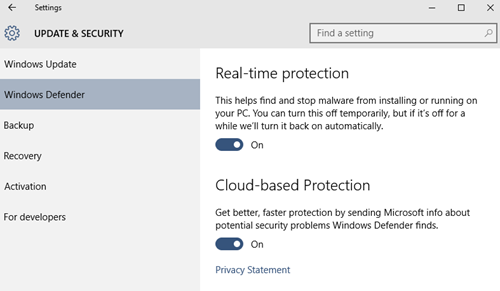 |
| Bảo vệ các ứng dụng và dữ liệu của bạn |
Mặc dù Windows 10 đã được Microsoft tích hợp Windows Defender bảo vệ bạn chống lại virus, worm, trojan, spyware, adware và các loại phần mềm độc hại khác, nhưng có lẽ vẫn chưa đủ. Để yên tâm mình được bảo vệ an toàn, bạn hãy thực hiện những điều căn bản dưới đây trước khi sử dụng máy cho các công việc thường xuyên:
• Cài công cụ phòng chống virus và malware: Các công cụ phòng chống virus/malware giúp bạn an toàn hơn trước sự lây nhiễm của phần mềm độc hại. Bạn có thể chọn công cụ từ những nhà cung cấp sản phẩm và dịch vụ bảo mật uy tín như Norton, Kaspersky.
Biện pháp bảo vệ vật lý cho thiết bị
Mọi biện pháp bảo vệ máy tính đều đã được bạn áp dụng dường như vẫn chưa đủ. Thực tế, khi nói đến bảo vệ dữ liệu, hầu hết mọi người thường không để ý đến khía cạnh tiếp cận vật lý. Có lẽ bạn muốn tránh bị dòm ngó bởi những người khách tò mò, các đồng nghiệp không đáng tin cậy, hay một thành viên nào đó trong gia đình. Nếu vậy, bạn có thể thực hiện vài biện pháp phòng ngừa như sau:
• Kích hoạt (và sử dụng) màn hình khóa: Điện thoại của bạn không phải là thiết bị duy nhất bạn nên kích hoạt màn hình khóa (lock screen). Bạn nên thiết lập máy tính của mình để màn hình tự động khóa sau một khoảng thời gian định sẵn, hoặc bạn cũng có thể chủ động khóa màn hình bằng cách nhấn tổ hợp phím Win+L.
• Bảo mật mạng Wi-Fi của gia đình bạn: Mạng Wi-Fi gia đình nếu không được bảo vệ cẩn thận rất dễ bị hàng xóm hoặc khách đi ngang qua nhà truy cập vào mạng, đánh cắp dữ liệu của bạn. Giữ an toàn cho mạng Wi-Fi gia đình chính là giữ cho các thiết bị của bạn được bảo vệ trước những kẻ xâm nhập gần kề.
Để nâng cao tính bảo mật cho di động khi kết nối internet, tốt nhất bạn nên cài đặt Cài đặt 3G Mobifone để không lo bị xâm phạm đường truyền mạng.